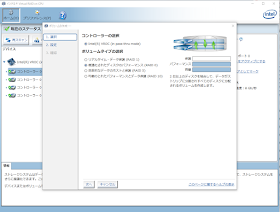1. BIOS側の設定
BIOSでは,BIOSからPCIeレーン分割とVROC有効化のための設定を行います.以下はAsrock X299 ExtremePro4の場合の設定方法です.
1) PCIeレーンの分割
Advancedタブに移動します.設定の一覧が表示されるので,IIO Configurationを選択します.
拡張カードを挿したスロット(ここではPCIE3)の設定をAutoからx4x4x4x4に変更します.これで,16レーンの帯域が4レーン4本に分割されました.
2) VROCの有効化
まず,AdvancedタブにあるStrage Configurationに進みます.設定の一覧にあるSATA Mode Selectionを選択し,RAID modeに変更します.次に,同じ階層にあるInel VHD technologyを選択します.
各PCIスロットでのVROCの有効/無効を設定する画面に進むので,拡張カードを挿したスロット(ここではPCIE3)を選択します.
最後に,拡張カードに刺した4枚のSSDが認識されているかどうかを確認します.
AdvanceタブにあるIntel Virtual RAID on CPUを選択します.
画面が変わるので,一番下のAll Inte VMD Controllersを選択します.
このままBIOSでRAIDボリュームを作成することもできますが,Windows側でも作成できるので今は省略します.これで,BIOS側での設定は終了です.
2. Windows側の設定とRAID構築
intelのダウンロードページより,インテルVirtual RAID on CPUドライバ単体か,インテルラピッドテクノロジー・エンタープライズ(IRSTe)ドライバをダウンロードしてインストールします.Asrock x299 Extreme pro4では,Asrockのホームページからもダウンロードできます.注意点として,IRSTは無印ではなくエンタープライズのeが付いたIRSTeの方をダウンロードしてください.無印の方はVROCに対応していません.
VROCドライバと同時にインストールされたユーティリティを立ち上げると,以下の画面が出てきます.左側に拡張ボードに取り付けたSSDが4枚分認識されています.
いよいよRAIDを構築します.まずは,左上の”ボリュームの作成”ボタンを選択します.
作成ヴィザードが表示されます.今回はRAID0を構築するため,ボリュームタイプの選択で,RAID0を選択します.設定が終わったら画面下の"次へ"を選択します.
画面中央の詳細選択タブでは,ストライプサイズを選択することもできます.ストライプサイズは128KBがデフォルトとなっています.
ディスクとストライプサイズを設定し,”次へ”ボタンを押すとRAIDボリュームが作成されます.
VROCドライバと同時にインストールされたユーティリティを立ち上げると,以下の画面が出てきます.左側に拡張ボードに取り付けたSSDが4枚分認識されています.
いよいよRAIDを構築します.まずは,左上の”ボリュームの作成”ボタンを選択します.
作成ヴィザードが表示されます.今回はRAID0を構築するため,ボリュームタイプの選択で,RAID0を選択します.設定が終わったら画面下の"次へ"を選択します.
次に,RAIDに使うディスクを選択します.今回は2枚のディスクを使用します.
ディスクとストライプサイズを設定し,”次へ”ボタンを押すとRAIDボリュームが作成されます.
作成したRAIDボリュームはそのままでは使用できません.Windowsのコンピュータの管理から,ディスクの管理を開き,作成したRAIDボリュームを初期化・NTFSでのフォーマットを行います.
以上でRAID構築は終了です.次回は構築したRAIDのベンチマークを行います.